Stellar Data Recovery — надзвичайно популярна програма для відновлення втрачених даних. Але чи варто це ажіотажу і чи варто ним користуватися? Знайдіть усі ці та багато інших відповідей у нашому чесному огляді цього програмного забезпечення.
Випадкове видалення важливих файлів і форматування жорсткого диска без копіювання даних є типовими помилками людей. Чи робили ви подібні помилки, що призвели до втрати даних на вашому Mac? Якщо так, ви напевно стикалися з програмним забезпеченням Stellar Data Recovery, коли шукали способи відновлення втрачених даних. Тепер ви можете запитати, чи ця програма справді ефективна у відновленні даних, чи вам варто інвестувати свій час і енергію в якесь інше програмне забезпечення. Що ж, вам потрібно прочитати цей огляд програми Stellar Data Recovery для Mac, щоб знайти відповіді на ці та багато інших запитань.
Ми користувалися програмним забезпеченням Stellar Data Recovery Professional протягом досить тривалого часу та зробили кілька корисних зауважень щодо нього. Ознайомившись із цим описом, ви зможете вирішити, найкращий це вибір для вас чи ні.
А тепер, перш ніж розглядати це програмне забезпечення шар за шаром, щоб зрозуміти його функції, плюси та мінуси, давайте розглянемо його загальний огляд для кращого розуміння.
Огляд і системні вимоги Stellar Data Recovery для Mac
Часто називають одним із найкраще програмне забезпечення для відновлення даних для Mac, Stellar Data Recovery — популярна програма для відновлення видалених/недоступних/втрачених даних із жорстких дисків, USB-накопичувачів чи інших пристроїв зберігання. Щоб завантажити та використовувати його на Mac, Mac має відповідати наведеним нижче вимогам.
Системні вимоги програмного забезпечення Stellar Data Recovery для Mac
Операційна система: macOS Monterey 12, Big Sur 11, Catalina 10.15, 10.14, 10.13, 10.12 і 10.11
Процесор: Intel-сумісний (x86, x64)
Пам'ять: Мінімум 4 ГБ (рекомендується 8 ГБ)
Жорсткий диск: 250 МБ для інсталяційних файлів
Після вивчення системних вимог вам може бути цікаво дізнатися про привабливі функції цього програмного забезпечення. Отже, нижче ми ділимося всім, що може запропонувати ця програма, щоб ви могли вирішити, чи відповідає вона всім вашим потребам чи ні.
Читайте також: Огляд CleanMyMac X: ціни, характеристики, плюси, мінуси та поради експертів
Основні характеристики Stellar Data Recovery для Mac
У цьому розділі огляду Stellar Data Recovery для Mac ми розглянемо різні функції, які роблять це програмне забезпечення гідним уваги.
Кілька форматів файлів
Stellar Data Recovery для Mac підтримує безліч форматів файлів, тож ви можете відновити всі втрачені фотографії, документи, відео тощо.
Завантажувальний USB-носій відновлення
Якщо вам потрібно відновити дані зі зламаної операційної системи, Stellar Data Recovery тут допоможе. Це програмне забезпечення створює завантажувальний USB-носій відновлення для запуску вашого пристрою, перегляду накопичувача та відновлення втрачених даних. Однак ця функція доступна лише в професійній (платній) версії, і ви не отримаєте її в безкоштовній версії.
Відновлення пошкоджених фотографій
Ще одна приємна функція Stellar Data Recovery для Mac — це виправлення пошкоджених зображень. Ви можете використовувати це програмне забезпечення для виправлення зернистих, піксельних, розмитих, спотворених або затемнених фотографій.
Відновлення пошкоджених відео
Програмне забезпечення Stellar Data Recovery для Mac також допомагає виправляти пошкоджені відео, зняті за допомогою камер усіх популярних марок і типів пристроїв. За допомогою цього програмного забезпечення ви навіть можете відновлювати відео VR, 4K і 8K.
Відновлення відео з втраченого, відсутнього або пошкодженого розділу
Stellar Data Recovery дозволяє відновлювати файли перед переформатуванням пошкоджених розділів для доступу до них. Крім того, ви можете використовувати це програмне забезпечення для відновлення будь-яких даних із розділів Ext4, APFS, Ext3, NTFS, Ext2, FAT або NTFS.
Крім того, це програмне забезпечення також корисне для виявлення видалених або втрачених розділів за допомогою інструмента «Не вдається знайти диск».
Відновлення даних із зашифрованих дисків
Stellar Data Recovery для Mac також дозволяє відновлювати дані із зашифрованих дисків.
Відновлення RAID
Ще однією особливістю Stellar Data Recovery для Mac є розширене відновлення RAID. Програмне забезпечення використовує такі параметри, як початковий сектор, розмір блоку та порядок дисків, щоб реконструювати масиви RAID, які стали недоступними. Крім того, програмне забезпечення підтримує все, від RAID 0 до RAID 6 для безперебійного відновлення даних.
Клонування диска
Stellar Data Recovery клонування диска функція дублює диск на інші диски. Крім того, програмне забезпечення виконує відновлення віртуальних дисків і може відновлювати дані з дисків 4K.
Це все про варті уваги особливості цього програмного забезпечення. Тепер, у наступному розділі нашого огляду Stellar Data Recovery для Mac, давайте подивимося, як застосувати ці функції на практиці, тобто як використовувати цю програму.
Читайте також: Огляд MiniTool Power Data Recovery
Як використовувати Stellar Data Recovery для Mac
Нижче наведено крок за кроком процес відновлення даних за допомогою Stellar Data Recovery для Mac. Ви можете пройти його, щоб вирішити, чи достатньо це програмне забезпечення для вас простим у використанні чи ні.
- Завантажте програмне забезпечення Stellar Data Recovery для Mac за посиланням нижче.
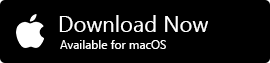
- Після завершення процесу завантаження та встановлення виберіть тип файлу, який ви хочете відновити, і виберіть Далі.
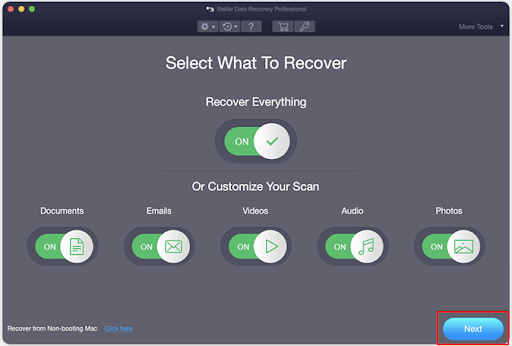
- Тепер виберіть накопичувач, з якого ви хочете відновити дані, і виберіть Сканувати.
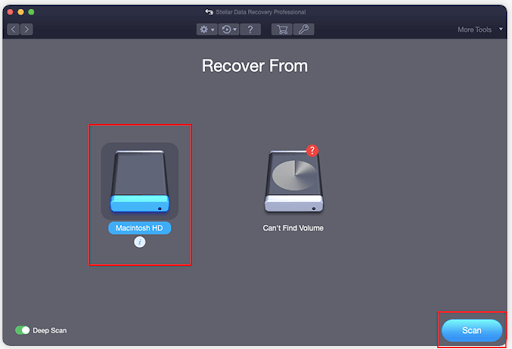
- Тепер ви можете переглянути файли та натиснути на Відновити кнопку, щоб відновити їх із диска зберігання.
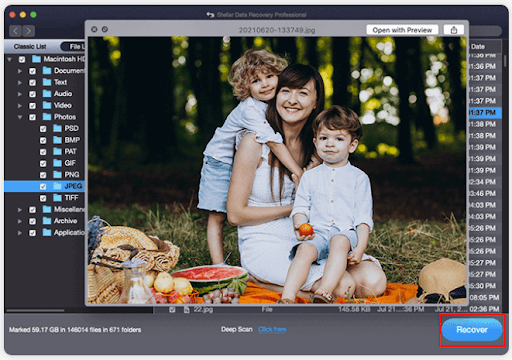
Досі програмне забезпечення може виглядати добре для вас. Однак у цієї програми є певні переваги та недоліки, які слід враховувати перед її завантаженням. У наступному розділі нашого огляду програми Stellar Data Recovery для Mac наведено їх для вас.
Плюси та мінуси Stellar Data Recovery для Mac
Нижче наведено основні переваги та недоліки програмного забезпечення Stellar Data Recovery для Mac.
Плюси Stellar Data Recovery для Mac
- Зручний інтерфейс
- Відновлює майже всі типи файлів
- Попередній перегляд файлів перед їх відновленням
- Має корисну функцію пошуку
- Сканування відформатованих розділів і дисків
- Цілодобова технічна підтримка
Мінуси Stellar Data Recovery для Mac
- Обмежені можливості сканування
- Досить дорожче, ніж інше подібне програмне забезпечення
- Для глибокого сканування потрібно багато часу
Ознайомившись із плюсами та мінусами, давайте розглянемо останній вирішальний фактор, тобто структуру ціни Stellar Data Recovery для Mac, щоб ви могли прийняти відповідне рішення.
Ціна програми Stellar Data Recovery для Mac
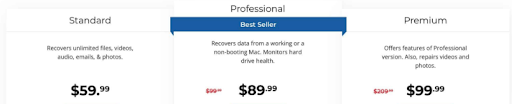
Як бачите, стандартна версія Stellar Data Recovery для Mac коштує 59,99 доларів США на рік. Версія Professional доступна за 89,99 доларів США на рік, а версія Premium – 99,99 доларів США на рік.
Є ще дві версії, доступні для ІТ-фахівців, а саме Technician та Toolkit. Ці версії коштують 199 доларів США на рік і 299 доларів США на рік відповідно.
Читайте також: Найкращі безкоштовні програми Mac Cleaner для очищення та оптимізації вашого Mac
Підведення підсумків огляду Stellar Data Recovery для Mac
Вище було наведено нашу чесну думку про Stellar Data Recovery для Mac, де ми розглянули програмне забезпечення у всіх його вимірах. Ви можете переглянути всі його деталі (включно з функціями, плюсами та мінусами), щоб вирішити, чи це правильний інструмент для відновлення даних для вас чи ні.
Якщо ви хочете поділитися чимось про цю статтю, ви можете залишити свої погляди в розділі коментарів.